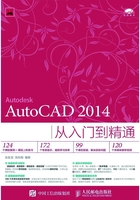
1.1 初步了解AutoCAD 2014
1.1.1 什么是AutoCAD
CAD(Computer Aided Design)的含义是计算机辅助设计,是计算机技术的一个重要的应用领域。AutoCAD是美国Autodesk公司开发的一个交互式绘图软件,是用于二维/三维设计、绘图的系统工具,用户可以使用它来创建、浏览、管理、打印、输出、共享及准确复用富含信息的设计图形。
AutoCAD是Autodesk公司旗下的一款旗舰产品,是全球应用最为广泛的绘图软件,主要应用于建筑、机械、工程、设计等诸多领域的计算机辅助绘图。AutoCAD软件具有如下特点。
◆ 具有完善的图形绘制功能。
◆ 具有强大的图形编辑功能。
◆ 可以采用多种方式进行二次开发或用户定制。
◆ 可以进行多种图形格式的转换,具有较强的数据交换能力。
◆ 支持多种硬件设备。
◆ 支持多种操作平台。
◆ 具有通用性、易用性,适用于各类用户。
AutoCAD 2014比起以前的版本增添了许多强大的功能,从而使AutoCAD系统更加完善。虽然AutoCAD本身的功能集已经足以协助用户完成各种设计工作,但用户还可以通过Autodesk的脚本语言Auto Lisp进行二次开发,从而将AutoCAD改造成为满足各专业领域的专用设计工具。
专家提示
AutoCAD 2014这个名称是由“软件名称(AutoCAD)+版本号(2014)”构成的,版本号是以年份为标志的,这也是目前比较流行的软件命名方式,比如AutoCAD 2014之前有AutoCAD 2010、AutoCAD 2005等。其他图形软件也多采用这种命名方式,比如大家熟悉的3ds Max 2014、3ds Max 2010等。
1.1.2 AutoCAD和AutoCAD LT的差别
AutoCAD LT程序是AutoCAD代码的一个子集,它能够与AutoCAD完全兼容。以下是它们的主要区别。
◆ AutoCAD允许用户按照某些标准保存图形的特性,例如图层名称和文字样式等,而AutoCAD LT没有这些功能。
◆ AutoCAD LT没有AutoCAD那么多的自定义功能,而AutoCAD是可编程的且可以完全自定义的。
◆ AutoCAD LT仅包含很少的三维功能,而AutoCAD则拥有全部的三维功能。
◆ AutoCAD LT的显示性能不如AutoCAD,其中包括渐变填充、真彩显示和三维渲染等。
◆ 虽然AutoCAD LT同样可以在网络上部署,但不具备AutoCAD的网络管理功能,如报告功能和灵活的许可管理。
◆ AutoCAD LT没有AutoCAD的数据库连接功能,但现在可以使用表格连接Excel文件中的数据,而AutoCAD则提供了灵活的功能来连接其他类型的数据库和从数据库中创建标签等。
◆ AutoCAD LT没有AutoCAD的快速标注功能,该功能允许用户快速依次插入标注数字。
◆ AutoCAD LT中不包含Express Tools工具包,它是随AutoCAD一同发布的一组额外的例程。
◆ AutoCAD LT没有图纸集和字段功能。
◆ 除以上几点之外,AutoCAD LT与AutoCAD还有一些小的差别,也可以说AutoCAD LT就是AutoCAD的简化版。只要学会了AutoCAD,那么也就学会了AutoCAD LT。
1.1.3 平台和系统要求
1. 32位AutoCAD 2014系统需求
◆ Windows 8标准版/企业版/专业版;Windows 7企业版/旗舰版/专业版/家庭高级版;Windows XP专业版/家庭版(SP3或更高版本)操作系统。
◆ 对于Windows 8和Windows 7:英特尔Pentium 4或AMD双核处理器,3.0 GHz或更高,支持SSE2技术。
◆ 对于Windows XP:Pentium 4或Athlon双核处理器,1.6 GHz或更高,支持SSE2技术。
◆ 2 GB RAM(推荐使用4 GB)。
◆ 6 GB的可用磁盘空间用于安装。
◆ 1024像素×768像素显示分辨率真彩色(推荐1600像素×1050像素)。
◆ 安装Microsoft Internet Explorer 7或更高版本的互联网网页浏览器。
2. 64位AutoCAD 2014系统需求
◆ Windows 8标准版/企业版/专业版;Windows 7企业版/旗舰版/专业版/家庭高级版;Windows XP专业版(SP2或更高版本)。
◆ 支持SSE2技术的AMD Opteron(皓龙)处理器;支持英特尔EM64T和SSE2技术的英特尔至强处理器;支持英特尔EM64T和SSE2技术的奔腾4的Athlon 64。
◆ 2 GB RAM(推荐使用4 GB)。
◆ 6 GB的可用空间用于安装。
◆ 1024像素×768像素显示分辨率真彩色(推荐1600像素×1050像素)。
◆ 安装Microsoft Internet Explorer 7或更高版本的互联网网页浏览器。
3. 附加要求的大型数据集、点云和3D建模(所有配置)
◆ Pentium 4或Athlon处理器(3 GHz或更高);英特尔或AMD双核处理器(2 GHz或更高)。
◆ 4 GB RAM或更高。
◆ 6 GB可用硬盘空间(除了自由空间安装所需的)。
◆ 1280像素×1024像素真彩色视频显示适配器(128 MB或更高),支持Pixel Shader 3.0或更高版本的Microsoft的Direct3D工作站级图形卡。
案例001 安装AutoCAD 2014
01 将AutoCAD 2014光盘放入光驱后,将自动运行安装程序。用户也可在Windows系统的资源管理器中查找光盘中的“setup.exe”文件并运行该文件。
02 运行安装程序后,会显示AutoCAD 2014 的安装界面,在这里单击“安装”选项,如图1-1所示。
03 在弹出的对话框中选择“我接受”选项,然后单击“下一步”按钮,系统将继续安装,如图1-2所示。如果选择“我拒绝”选项,则无法进行安装。
04 安装向导将提示用户输入产品序列号,确认序列号正确以后,单击“下一步”按钮,如图1-3所示。

图1-1

图1-2

图1-3
05 在窗口中选择要安装的程序,默认情况下两个选项都要安装,如图1-4所示,单击“安装”按钮即可开始安装。
06 单击“安装”按钮后,安装程序将自动进行安装的初始化工作,并会弹出图1-5所示的安装进度窗口。
07 如果用户成功地完成了上述安装步骤,安装程序提示用户完成安装,单击“完成”按钮结束安装,如图1-6所示。

图1-4

图1-5

图1-6